
ਬੈਕਗ੍ਰਾਉਂਡ ਇੱਕ ਚਿੱਤਰ ਹੈ ਜੋ ਇੱਕ ਰਚਨਾ ਲਈ ਸਬਜ਼ਟੀ ਵਜੋਂ ਸੇਵਾ ਕਰਦਾ ਹੈ ਜਾਂ ਇੱਕ ਸੁਤੰਤਰ ਤੱਤ ਵਜੋਂ ਵੱਖਰੀ ਮੰਜ਼ਿਲ ਹੈ. ਇਸ ਪਾਠ ਵਿਚ, ਅਸੀਂ ਸਿਖਾਂਗੇ ਕਿ ਫੋਟੋਸ਼ਾਪ ਵਿਚ ਸੁੰਦਰ ਬੈਕਗ੍ਰਾਉਂਡ ਕਿਵੇਂ ਬਣਾਇਆ ਜਾਵੇ.
ਫੋਟੋਸ਼ਾਪ ਵਿਚ ਪਿਛੋਕੜ ਬਣਾਉਣਾ
ਅੱਜ ਅਸੀਂ ਪਿਛੋਕੜ ਪੈਦਾ ਕਰਨ ਲਈ ਦੋ ਵਿਕਲਪਾਂ 'ਤੇ ਵੇਖਾਂਗੇ. ਪਹਿਲੇ ਕੇਸ ਵਿੱਚ, ਇਹ ਗਰੇਡੀਐਂਟ ਭਰਾਈ ਦੇ ਨਾਲ ਪੱਟੀਆਂ ਹੋ ਸਕਦੀਆਂ ਹਨ, ਅਤੇ ਮਾੜੇ ਪ੍ਰਭਾਵ ਦੇ ਨਾਲ ਮੁਫਤ ਵਿਸ਼ਾ ਤੇ ਦੂਜੀ ਕਲਪਨਾ ਵਿੱਚ.ਵਿਕਲਪ 1: ਪੱਟੀਆਂ
- ਲੋੜੀਂਦਾ ਨਵਾਂ ਦਸਤਾਵੇਜ਼ ਬਣਾਓ. ਅਜਿਹਾ ਕਰਨ ਲਈ, "ਫਾਈਲ - ਬਣਾਓ" ਮੀਨੂ ਤੇ ਜਾਓ.

ਮਾਪ ਦਾ ਪਰਦਾਫਾਸ਼ ਕਰੋ ਅਤੇ ਠੀਕ ਦਬਾਓ.

- ਪੈਲਅਟ ਵਿੱਚ ਇੱਕ ਨਵੀਂ ਪਰਤ ਬਣਾਓ.
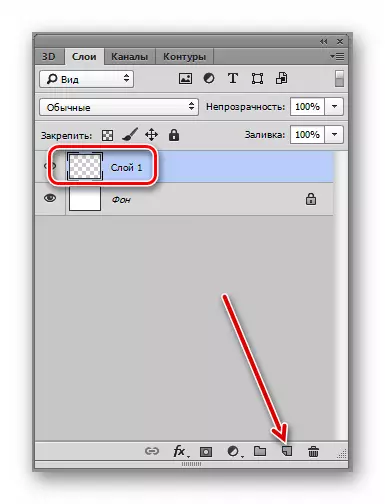
- ਟੂਲ ਨੂੰ "ਡੋਲ੍ਹ ਦਿਓ" ਲਓ.
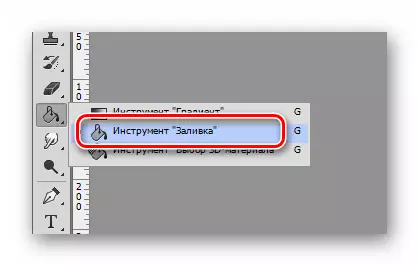
ਇਸ ਨੂੰ ਪ੍ਰਾਇਮਰੀ ਰੰਗ ਨਾਲ ਡੋਲ੍ਹਿਆ ਕੈਨਵਸ ਤੇ ਕਲਿਕ ਕਰੋ. ਛਾਂ ਮਹੱਤਵਪੂਰਣ ਨਹੀਂ ਹੈ. ਸਾਡੇ ਕੇਸ ਵਿੱਚ, ਇਹ ਚਿੱਟਾ ਹੈ.
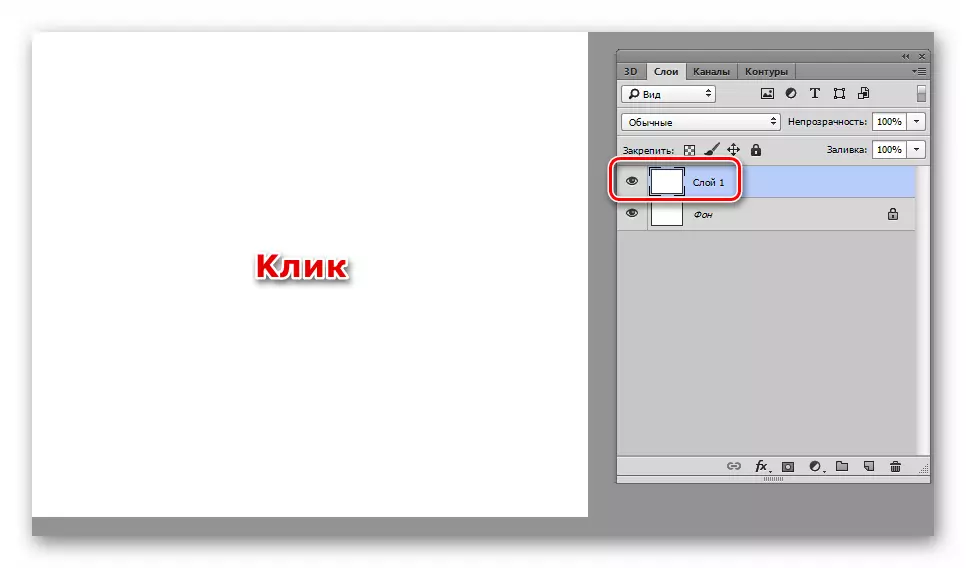
- ਅਗਲਾ ਸੈਟ ਅਪ ਰੰਗ. ਸਲੇਟੀ ਚੁਣਨ ਦੀ ਮੁੱਖ ਜ਼ਰੂਰਤ, ਅਤੇ ਪਿਛੋਕੜ ਸਲੇਟੀ ਹੈ, ਪਰ ਕੁਝ ਗੂੜਾ.

- ਮੇਨੂ 'ਤੇ ਜਾਓ "ਫਿਲਟਰ ਰੀਡਰਿੰਗ - ਰੈਂਡਰਿੰਗ - ਫਾਈਬਰ".
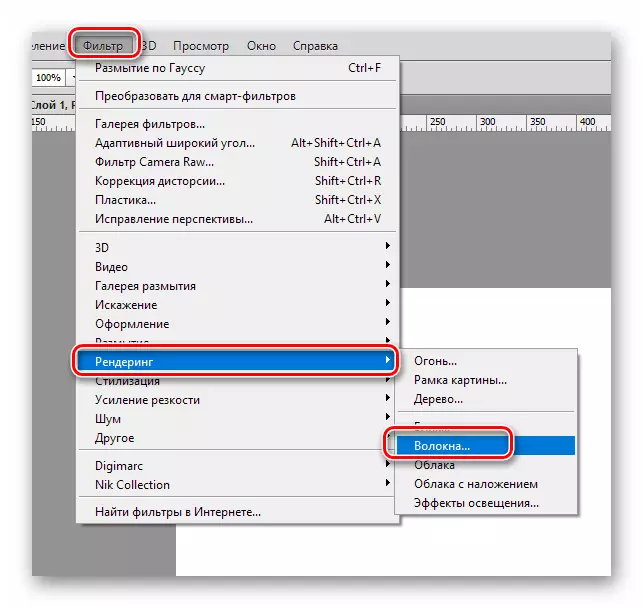
ਫਿਲਟਰ ਨੂੰ ਇਸ ਤਰੀਕੇ ਨਾਲ ਅਨੁਕੂਲਿਤ ਕਰੋ ਕਿ ਚਿੱਤਰ ਵਿੱਚ ਕੋਈ ਵੱਡੇ ਹਨੇਰਾ ਚਟਾਕ ਨਹੀਂ ਹਨ. ਪੈਰਾਮੀਟਰਸ ਸਲਾਈਡਰਾਂ ਨੂੰ ਬਦਲਦੇ ਹਨ. ਇੱਕ ਬਿਹਤਰ ਸਮੀਖਿਆ ਲਈ, ਤੁਸੀਂ ਪੈਮਾਨੇ ਨੂੰ ਘਟਾ ਸਕਦੇ ਹੋ.
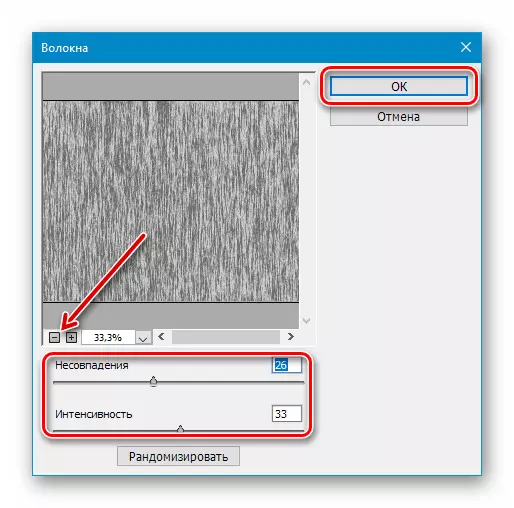
ਨਤੀਜਾ:
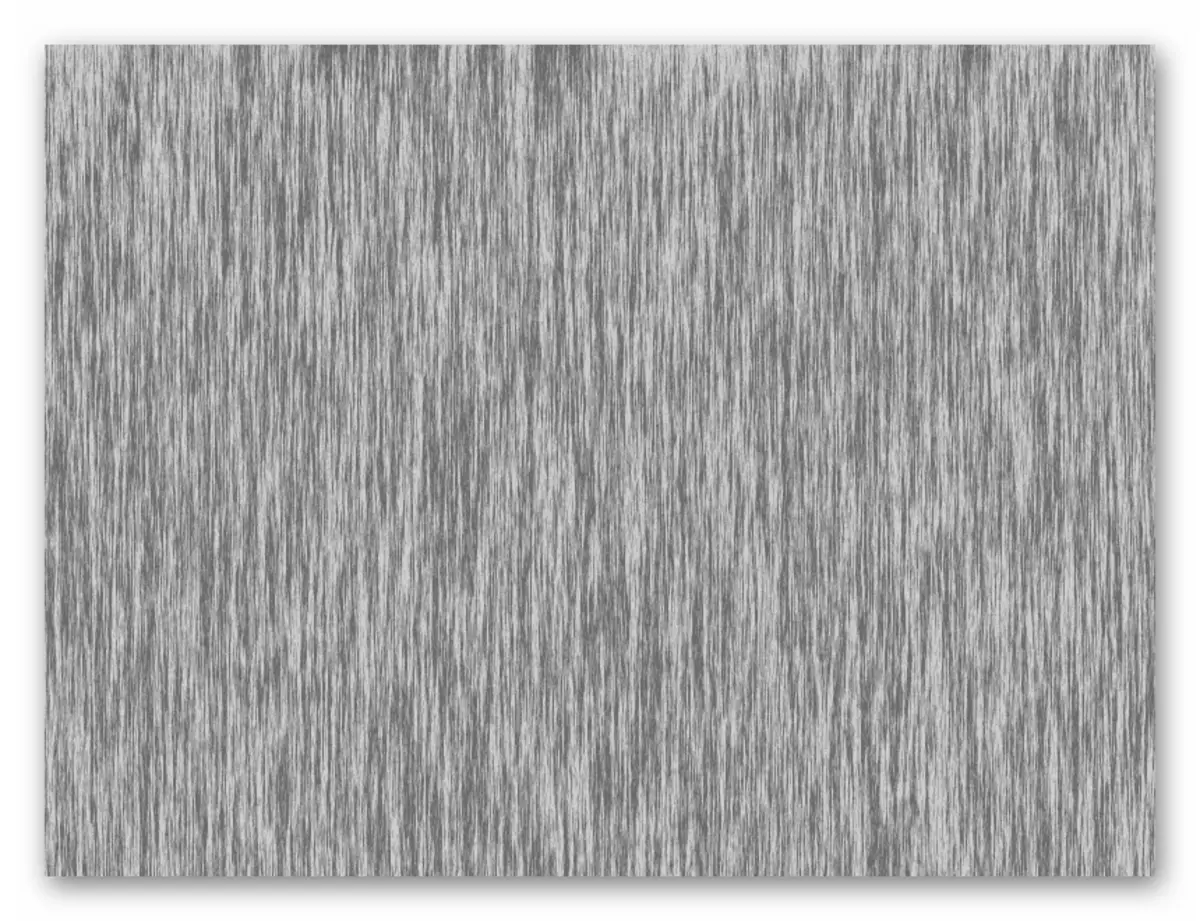
- "ਰੇਸ਼ੇ" ਨਾਲ ਪਰਤ 'ਤੇ ਰਹਿਣਾ, ਅਸੀਂ "ਆਇਤਾਕਾਰ ਖੇਤਰ" ਟੂਲ ਲੈਂਦੇ ਹਾਂ.
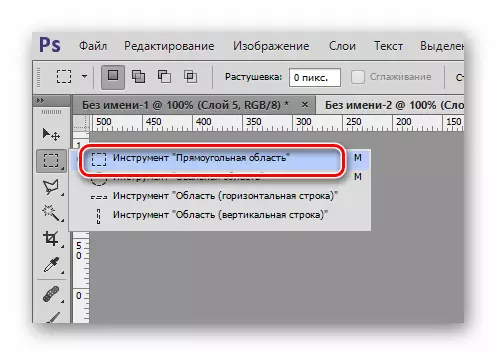
- ਅਸੀਂ ਕੈਨਵਸ ਦੀ ਪੂਰੀ ਚੌੜਾਈ ਦੇ ਪਾਰ ਸਭ ਤੋਂ ਵਿਸ਼ਾਲ ਖੇਤਰ ਨੂੰ ਉਜਾਗਰ ਕਰਦੇ ਹਾਂ.
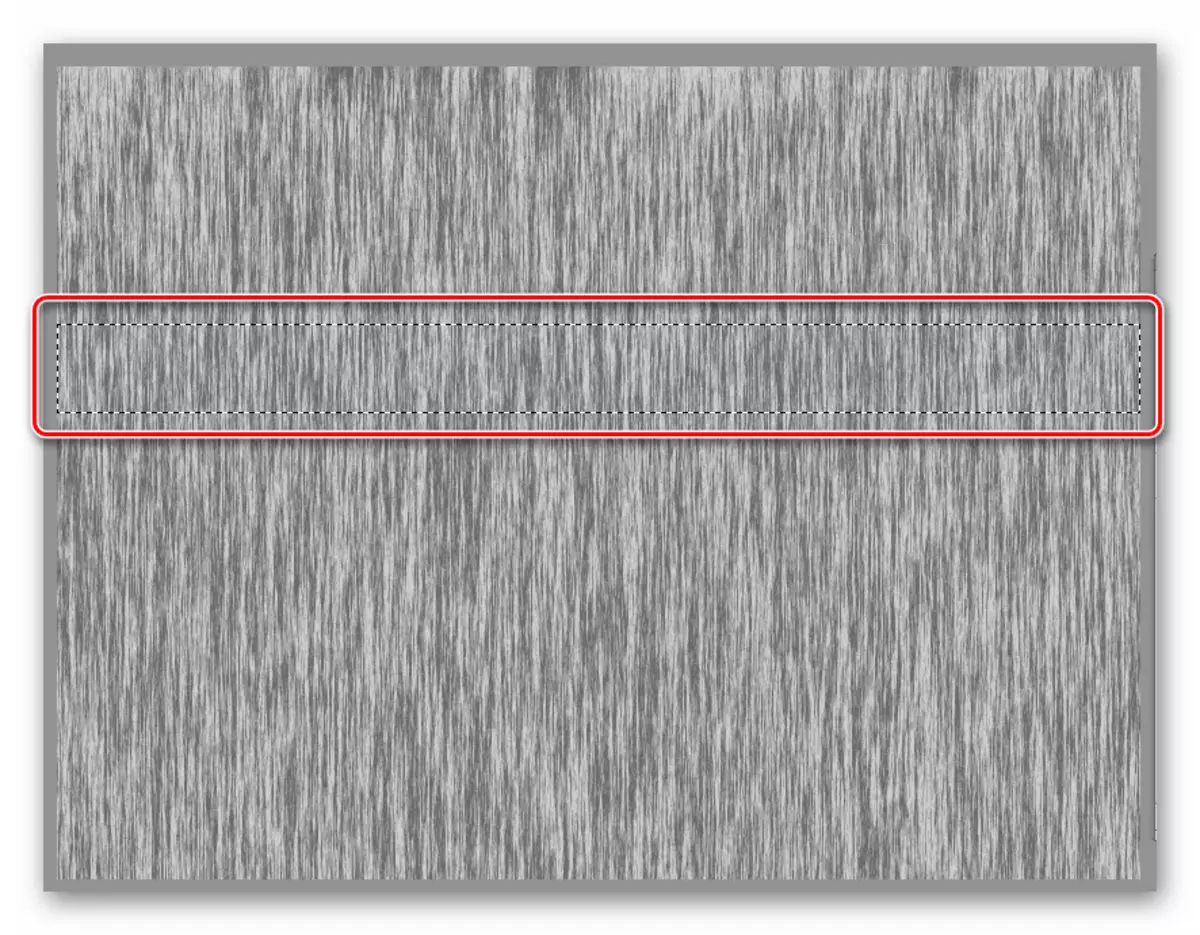
- ਚੋਣ ਦੀ ਨਕਲ ਕਰਕੇ ਇੱਕ ਨਵੀਂ ਪਰਤ ਤੇ Ctrl + J ਕੁੰਜੀ ਸੰਜੋਗ ਨੂੰ ਦਬਾਓ.
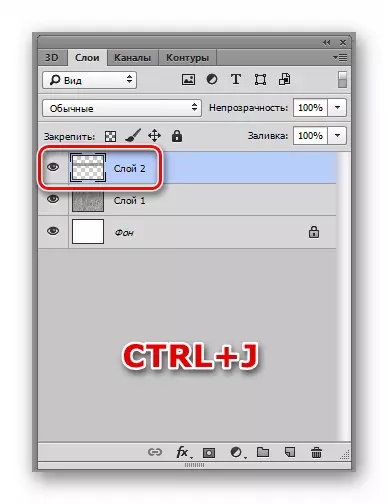
- "ਮੂਵ" ਟੂਲ ਲੈ.

ਅਸੀਂ "ਰੇਸ਼ਿਆਂ" ਨਾਲ ਪਰਤ ਤੋਂ ਦਰਿਸ਼ਗੋਚਰਤਾ ਨੂੰ ਹਟਾਉਣ ਅਤੇ ਕਾੱਪੀ ਕੀਤੇ ਖੇਤਰ ਨੂੰ ਕੈਨਵਸ ਦੇ ਬਿਲਕੁਲ ਸਿਖਰ ਤੇ ਖਿੱਚਦੇ ਹਾਂ.

- ਅਸੀਂ ctrl + t ਕੁੰਜੀਆਂ ਦੇ ਸੁਮੇਲ ਨਾਲ "ਮੁਫਤ ਪਰਿਵਰਤਨ" ਫੰਕਸ਼ਨ ਕਹਿੰਦੇ ਹਾਂ ਅਤੇ ਪੱਟ ਨੂੰ ਹੇਠਾਂ ਵੱਲ ਖਿੱਚੋ.
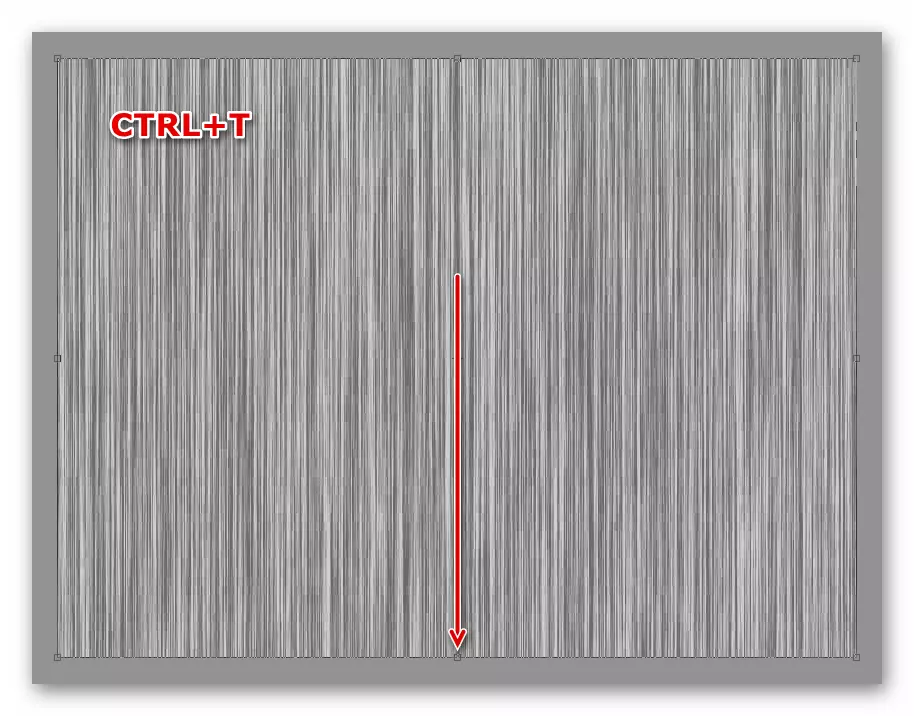
ਵਿਕਲਪ 2: ਬੋਕੇਹ
- ਇੱਕ ਸੁਮੇਲ ਦਬਾ ਕੇ ਇੱਕ ਨਵਾਂ ਦਸਤਾਵੇਜ਼ ਬਣਾਓ Ctrl + N. . ਆਪਣੀਆਂ ਜ਼ਰੂਰਤਾਂ ਵਿਚ ਚਿੱਤਰ ਦਾ ਆਕਾਰ ਚੁਣੋ. ਇਜਾਜ਼ਤ ਸੈਟ ਕੀਤੀ ਗਈ ਹੈ ਪ੍ਰਤੀ ਇੰਚ 72 ਪਿਕਸਲ . ਅਜਿਹੀ ਆਗਿਆ ਇੰਟਰਨੈਟ ਪ੍ਰਕਾਸ਼ਤ ਕਰਨ ਲਈ .ੁਕਵੀਂ ਹੈ.

- ਅਸੀਂ ਰੇਡੀਅਲ ਗਰੇਡੀਐਂਟ ਨਾਲ ਇੱਕ ਨਵਾਂ ਦਸਤਾਵੇਜ਼ ਡੋਲ੍ਹ ਦਿੰਦੇ ਹਾਂ. ਕੁੰਜੀ ਦਬਾਓ ਜੀ. ਅਤੇ ਚੁਣੋ "ਰੇਡੀਅਲ ਗਰੇਡੀਐਂਟ".

ਰੰਗ ਸਵਾਦ ਲਈ ਚੁਣੋ. ਮੁੱਖ ਹੋਣ ਲਈ ਕੁਝ ਹਲਕੀ ਪਿਛੋਕੜ ਹੋਣਾ ਚਾਹੀਦਾ ਹੈ.
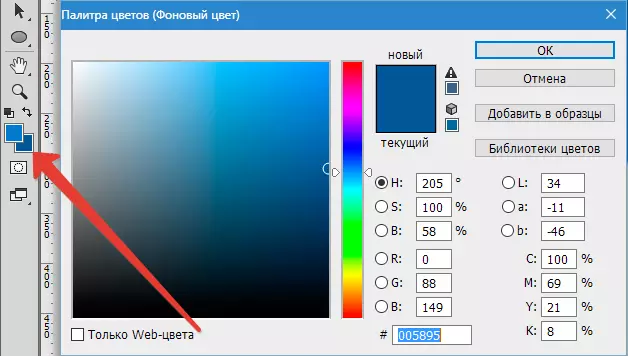
- ਫਿਰ ਚਿੱਤਰ ਨੂੰ ਉੱਪਰ ਤੋਂ ਹੇਠਾਂ ਤੋਂ ਹੇਠਾਂ ਤੋਂ ਹੇਠਾਂ ਲਿਖੋ. ਇਹ ਉਹ ਹੈ ਜੋ ਹੋਣਾ ਚਾਹੀਦਾ ਹੈ:
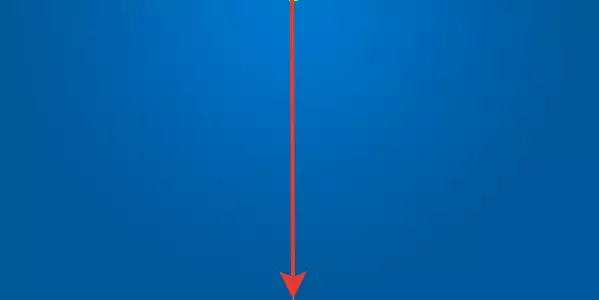
- ਅੱਗੇ, ਇੱਕ ਨਵੀਂ ਪਰਤ ਬਣਾਓ, ਸੰਦ ਚੁਣੋ "ਖੰਭ" (ਕੁੰਜੀ ਪੀ. ) ਅਤੇ ਲਗਭਗ ਅਜਿਹੇ ਕਰਵ ਖਰਚ ਕਰੋ:
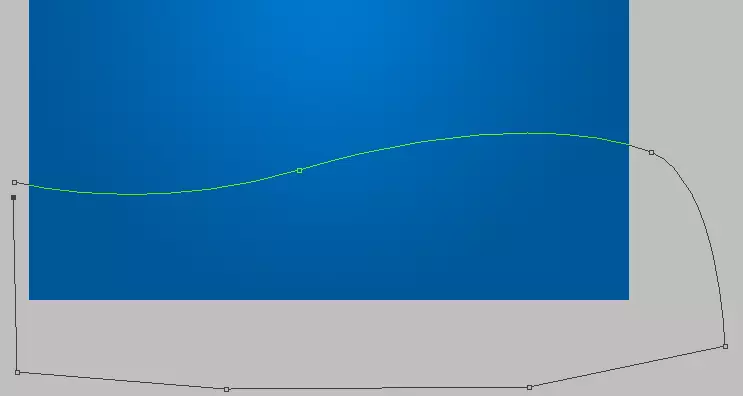
ਰੂਪਰੇਖਾ ਪ੍ਰਾਪਤ ਕਰਨ ਲਈ ਕਰਵ ਨੂੰ ਬੰਦ ਹੋਣਾ ਚਾਹੀਦਾ ਹੈ. ਫਿਰ ਇੱਕ ਚੁਣਿਆ ਖੇਤਰ ਬਣਾਓ ਅਤੇ ਇਸ ਨੂੰ ਚਿੱਟੇ ਨਾਲ ਡੋਲ੍ਹ ਦਿਓ (ਜੋ ਅਸੀਂ ਬਣਾਈ ਹੈ). ਅਜਿਹਾ ਕਰਨ ਲਈ, ਮਾ mouse ਸ ਦੇ ਸੱਜੇ ਬਟਨ ਨਾਲ ਸਰਕਟ ਦੇ ਅੰਦਰ ਕਲਿੱਕ ਕਰੋ ਅਤੇ "ਇੱਕ ਚੁਣਿਆ ਖੇਤਰ ਬਣਾਓ".

ਅਸੀਂ "ਸਮੂਥਿੰਗ" ਦੇ ਨੇੜੇ ਇੱਕ ਗੈਲਰੀ ਲਗਾਉਂਦੇ ਹਾਂ, ਮੈਂ 0 (ਜ਼ੀਰੋ) ਦੇ ਘੇਰੇ ਨੂੰ ਪ੍ਰਦਰਸ਼ਤ ਕਰਦਾ ਹਾਂ ਅਤੇ ਕਲਿਕ ਕਰਦਾ ਹਾਂ.
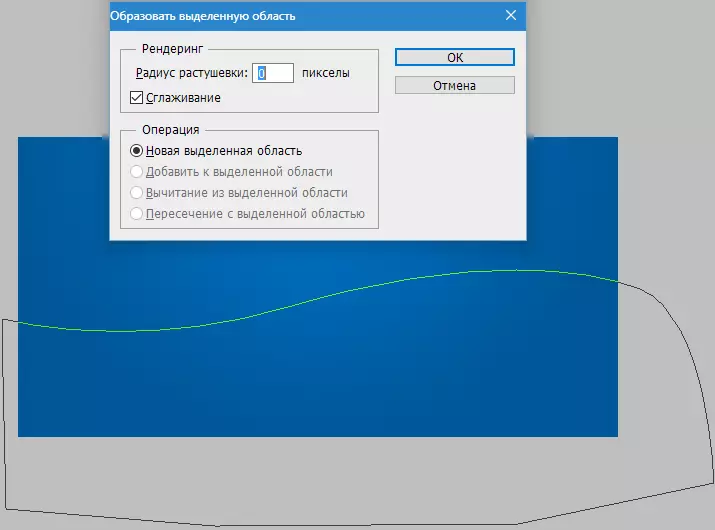
- ਅਸੀਂ "ਭਰਨ" ਟੂਲ ਲੈਂਦੇ ਹਾਂ ਅਤੇ ਚਿੱਟੇ ਨਾਲ ਚੋਣ ਡੋਲਦੇ ਹਾਂ.
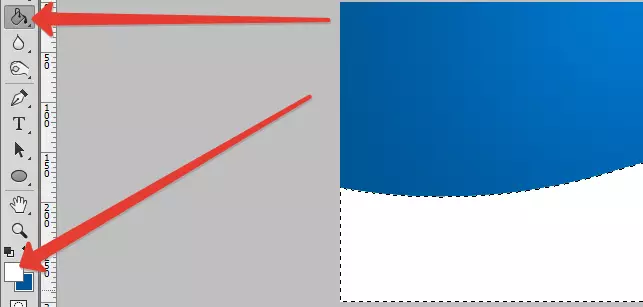
ਕੁੰਜੀ ਸੰਜੋਗ ਦੀ ਚੋਣ ਨੂੰ ਹਟਾਓ Ctrl + D..
- ਹੁਣ ਸ਼ੈਲੀਆਂ ਖੋਲ੍ਹਣ ਲਈ ਹੜ੍ਹ ਵਾਲੇ ਚਿੱਤਰ ਨਾਲ ਪਰਤ ਨਾਲ ਪਰਤ 'ਤੇ ਦੋ ਵਾਰ ਕਲਿੱਕ ਕਰੋ. ਲਗਾਤਾਰ ਮਾਪਦੰਡਾਂ ਵਿੱਚ, ਚੁਣੋ "ਨਰਮ ਰੋਸ਼ਨੀ" ਜਾਂ "ਗੁਣਾ" , ਇੱਕ ਗਰੇਡੀਐਂਟ ਲਗਾਓ.
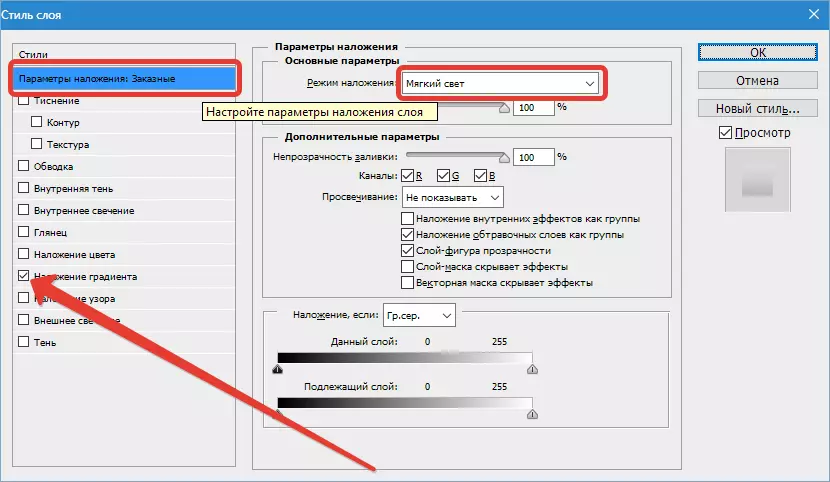
ਗਰੇਡੀਐਂਟ ਲਈ, ਮੋਡ ਚੁਣੋ "ਨਰਮ ਰੋਸ਼ਨੀ".

ਨਤੀਜਾ ਲਗਭਗ ਇਸ ਤਰਾਂ ਹੈ:

- ਅੱਗੇ, ਆਮ ਗੋਲ ਬੁਰਸ਼ ਨੂੰ ਸੰਰਚਿਤ ਕਰੋ. ਪੈਨਲ ਵਿੱਚ ਇਸ ਟੂਲ ਦੀ ਚੋਣ ਕਰੋ ਅਤੇ ਕਲਿੱਕ ਕਰੋ F5. ਸੈਟਿੰਗਾਂ ਤੱਕ ਪਹੁੰਚ ਕਰਨ ਲਈ.

ਸਾਰੇ dws ਪਾਓ, ਜਿਵੇਂ ਕਿ ਸਕਰੀਨ ਸ਼ਾਟ ਕਰੋ, ਅਤੇ ਟੈਬ ਤੇ ਜਾਓ "ਸ਼ਕਲ ਡਾਇਨਾਮਿਕਸ" . ਐਕਸਪ੍ਰੈਸ ਦਾ ਆਕਾਰ 100% ਅਤੇ ਪ੍ਰਬੰਧਨ "ਦਬਾਓ ਕਲਮ".
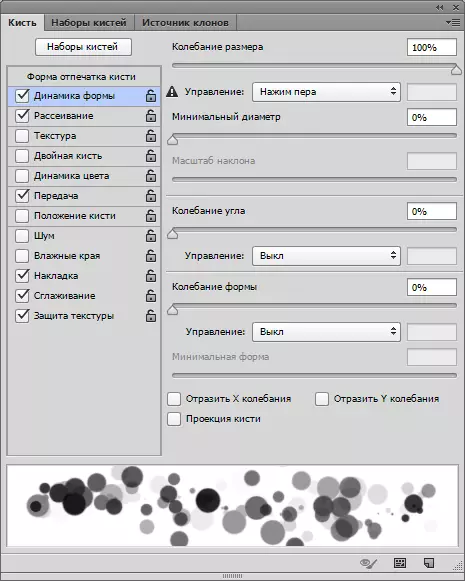
ਫਿਰ ਟੈਬ ਤੇ "ਫੈਲਾ" ਅਸੀਂ ਸਕ੍ਰੀਨ ਤੇ ਕੰਮ ਕਰਨ ਲਈ ਮਾਪਦੰਡਾਂ ਦੀ ਚੋਣ ਕਰਦੇ ਹਾਂ.

ਟੈਬ ਤੇ "ਪ੍ਰਸਾਰਣ" ਜ਼ਰੂਰੀ ਪ੍ਰਭਾਵ ਨੂੰ ਪ੍ਰਾਪਤ ਕਰਨ ਲਈ ਆਪਣੇ ਆਪ ਨੂੰ ਸਲਾਈਡਰਾਂ ਨਾਲ ਵੀ ਖੇਡੋ.

- ਇੱਕ ਨਵੀਂ ਪਰਤ ਬਣਾਓ ਅਤੇ ਓਵਰਲੇਅ ਮੋਡ ਸੈਟ ਕਰੋ "ਨਰਮ ਰੋਸ਼ਨੀ".
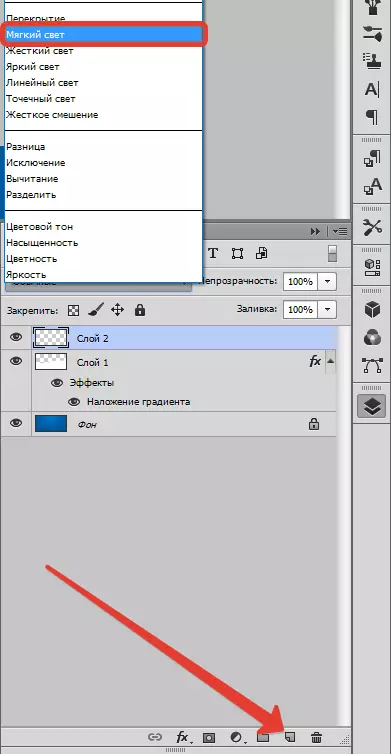
ਇਸ ਨਵੀਂ ਪਰਤ ਤੇ, ਅਸੀਂ ਆਪਣੇ ਬੁਰਸ਼ ਨੂੰ ਦੁਬਾਰਾ ਅਪਣਾਉਂਦੇ ਹਾਂ.

- ਵਧੇਰੇ ਦਿਲਚਸਪ ਪ੍ਰਭਾਵ ਪ੍ਰਾਪਤ ਕਰਨ ਲਈ, ਇਹ ਪਰਤ ਫਿਲਟਰ ਨੂੰ ਲਾਗੂ ਕਰਕੇ ਧੁੰਦਲੀ ਕੀਤੀ ਜਾ ਸਕਦੀ ਹੈ "ਗੌਸੀ ਧੁੰਦ" , ਅਤੇ ਨਵੀਂ ਪਰਤ 'ਤੇ ਬਰੱਸ਼ ਨੂੰ ਬੀਤਣ ਦੁਹਰਾਓ. ਵਿਆਸ ਨੂੰ ਬਦਲਿਆ ਜਾ ਸਕਦਾ ਹੈ.

ਇਸ ਪਾਠ ਵਿੱਚ ਲਾਗੂ ਹੁੰਦਾ ਹੈ ਤੁਹਾਨੂੰ ਫੋਟੋਸ਼ਾਪ ਵਿੱਚ ਤੁਹਾਡੇ ਕੰਮ ਲਈ ਸ਼ਾਨਦਾਰ ਪਿਛੋਕੜ ਬਣਾਉਣ ਵਿੱਚ ਸਹਾਇਤਾ ਕਰੇਗਾ.
- ਇੱਕ ਸੁਮੇਲ ਦਬਾ ਕੇ ਇੱਕ ਨਵਾਂ ਦਸਤਾਵੇਜ਼ ਬਣਾਓ Ctrl + N. . ਆਪਣੀਆਂ ਜ਼ਰੂਰਤਾਂ ਵਿਚ ਚਿੱਤਰ ਦਾ ਆਕਾਰ ਚੁਣੋ. ਇਜਾਜ਼ਤ ਸੈਟ ਕੀਤੀ ਗਈ ਹੈ ਪ੍ਰਤੀ ਇੰਚ 72 ਪਿਕਸਲ . ਅਜਿਹੀ ਆਗਿਆ ਇੰਟਰਨੈਟ ਪ੍ਰਕਾਸ਼ਤ ਕਰਨ ਲਈ .ੁਕਵੀਂ ਹੈ.
